Uma das coisas que os usuários de Mac adoram no macOS são todas as sugestões de gerenciamento de armazenamento que ajudam o pessoal do Mac a reduzir a desordem e economizar espaço valioso em seus discos rígidos. Portanto, quando um fã do Mac começa a ficar com pouco espaço em disco, o macOS carrega automaticamente arquivos mais antigos e maiores para a conta do iCloud conectada.
E então, ele os exclui do Mac, deixando um alias que baixa arquivos do iCloud quando solicitado ou necessário. Muito legal! Mas vamos encarar os fatos, nossos Macs têm muito mais armazenamento do que nossos iPhones ou iPads. E no iPadOS e iOS (11+), a Apple traz essas ferramentas de gerenciamento de armazenamento para nossos iDevices. Agora, todos nós podemos otimizar o armazenamento do iPhone (ou qualquer outro iDevice)!
Conteúdo
- Artigos relacionados
-
Seu relacionamento com o iCloud - é complicado!
- IPhone de modelo mais antigo, sem problemas!
- E é pessoal ...
-
Otimize as recomendações de armazenamento do iPhone explicadas
- Descarregue aplicativos não usados
- Ou descarregue aplicativos manualmente para liberar espaço
-
Mensagens no iCloud
- Mas com Mensagens no iCloud, quando você apaga em um dispositivo, você apaga em todos os dispositivos!
- Revendo as coisas grandes
- Outras Recomendações
-
Biblioteca de fotos do iCloud e otimizar fotos
- Configure a biblioteca de fotos do iCloud e otimize fotos
- Álbum excluído recentemente
-
Embrulhar
- Postagens relacionadas:
Artigos relacionados
- O que fazer se o armazenamento estiver quase cheio e seu iPhone ou iPad estiver lento
- Lidar com aplicativos iOS que ocupam muito espaço de armazenamento
- Como liberar armazenamento iCloud - 5 dicas essenciais
- Libere espaço: dicas para um iPhone e iPad sem desordem
- Armazenamento do iPhone cheio? Gerencie seus dados de mensagem
- Não há espaço no iPhone, mesmo depois de excluir fotos?
Seu relacionamento com o iCloud - é complicado!
Existe um equilíbrio delicado entre o iCloud e nossos iDevices. Conforme nossa necessidade de espaço aumenta, o armazenamento nativo em nossos iDevices muitas vezes não resolve! E é aí que o iCloud entra em cena. É um ótimo lugar para armazenar coisas que geralmente consomem muitos dados, como fotos, vídeos e até apresentações e documentos.
A desvantagem é que você provavelmente precisará pagar por um plano iCloud, já que a conta gratuita oferece atualmente poucos 5 GB de armazenamento. O plano iCloud mais barato oferece atualmente 50 GB de armazenamento por US $ 0,99 / mês - para a maioria, essa quantia é suficiente. Mas se você tirar muitos vídeos e fotos, pode ser necessário atualizar para um plano maior, atualmente oferecido nos níveis de 200 GB e 2 TB, com preços que variam de acordo com o local.
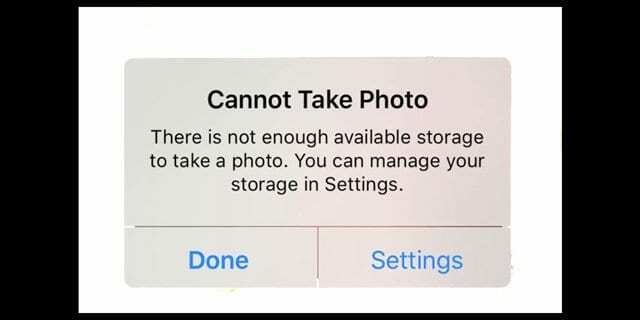
IPhone de modelo mais antigo, sem problemas!
Esses recursos de armazenamento ajudam as pessoas a gerenciar melhor o armazenamento do iPhone e são particularmente úteis para iFolks com iPhones mais antigos, como os modelos 5S, 6 e 6S, que têm 16 GB de interno espaço. Para iFolks com esses dispositivos menores, todos nós vimos a temida mensagem “Armazenamento quase cheio”.
Sem armazenamento disponível, tudo o que torna o iPhone especial sai pela janela! Você não pode tirar fotos ou filmar vídeos, sem baixar novos aplicativos ou atualizações de aplicativos, e você não pode nem mesmo instalar o iOS mais recente. Não ter armazenamento não é divertido! Portanto, esse recurso do iOS e iPadOS é realmente útil para nos ajudar a liberar espaço por meio das recomendações personalizadas do iOS.
E para pessoas com telefones maiores que adoram usar atividades que exigem muita memória, como jogar aplicativos de jogos, tirar fotos ao vivo ou filmar em alta definição (até 4K), essas novas ferramentas são para você. Eles devem ajudá-lo a controlar como fazer todas as suas coisas favoritas, enquanto mantém algum espaço livre para todo o resto, como atualizações e assim por diante.
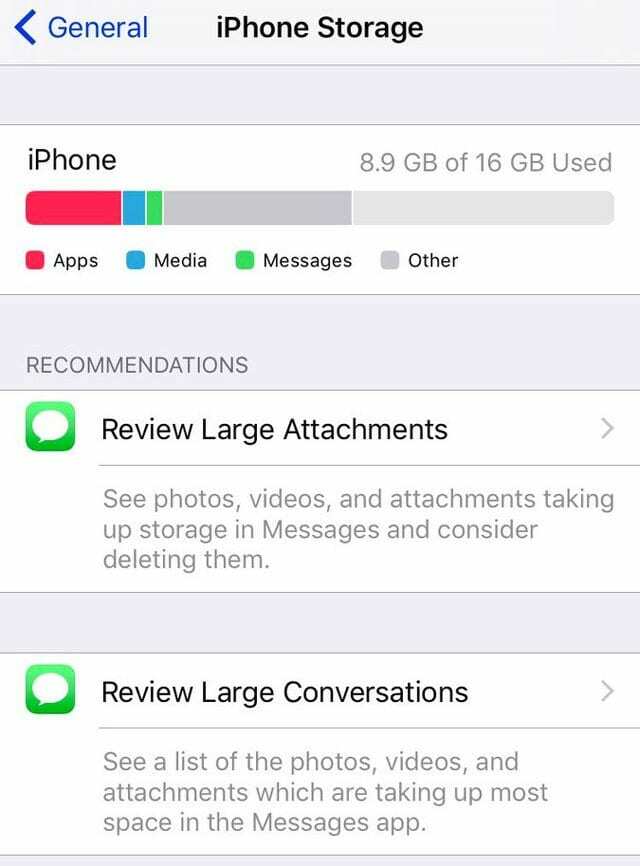
E é pessoal ...
A grande vantagem do iOS e do iPadOS é que ele oferece sugestões de economia de armazenamento para você, exclusivamente com base no seu próprio iPhone, iPad ou iPod Touch. Em vez de oferecer dicas gerais, o iOS personaliza e personaliza suas sugestões para melhor impactar a eficiência de armazenamento do seu próprio iPhone.
Isso inclui coisas como mover imagens para a biblioteca de fotos do iCloud, otimizar fotos, descarregar aplicativos não usados, salvar mensagens no iCloud, revisar anexos grandes e conversas, entre outros. É diferente para cada pessoa.
ASSIM, se as recomendações do seu iPhone não forem iguais às do seu amigo, é porque o iOS está determinando o que é melhor para você, não simplesmente o que é melhor para todos.
Otimize as recomendações de armazenamento do iPhone explicadas
Descarregue aplicativos não usados
Quando ativada, esta recomendação remove aplicativos quando você está com pouco espaço de armazenamento. Embora exclua aplicativos, ele salva todos os documentos e dados de seus aplicativos no iCloud para que a recuperação seja fácil. Basicamente, descarregar aplicativos salva os dados do aplicativo no iCloud e, em seguida, desinstala o próprio aplicativo do seu iPhone ou iDevice. Quando você reinstala esses aplicativos, o iOS sincroniza automaticamente seus dados para que você continue de onde parou. A única ressalva é que, se o aplicativo não estiver mais disponível na App Store, a recuperação não será possível, pois você não pode reinstalar o aplicativo que direciona os dados.
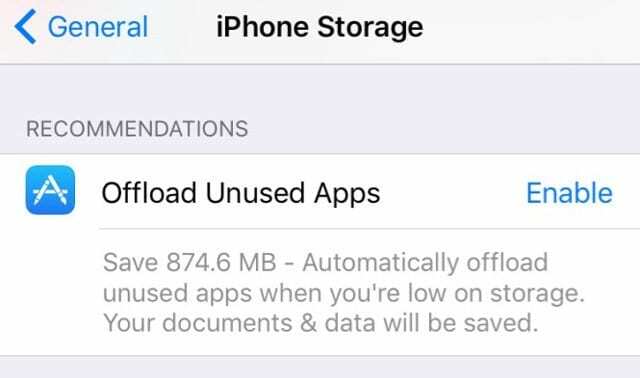
Para qualquer aplicativo em que perder dados signifique algo como jogos, descarregar é uma ótima opção para iFolks que enfrentam problemas de armazenamento. Nem todos os seus aplicativos precisam ser descarregados, como o Google Drive e outros aplicativos que já armazenam dados na nuvem. Para todo o resto, descarregar é uma boa opção para economizar espaço, confortável por saber que seus dados estão armazenados em backup. E está pronto para reinstalar mais tarde com tudo intacto.
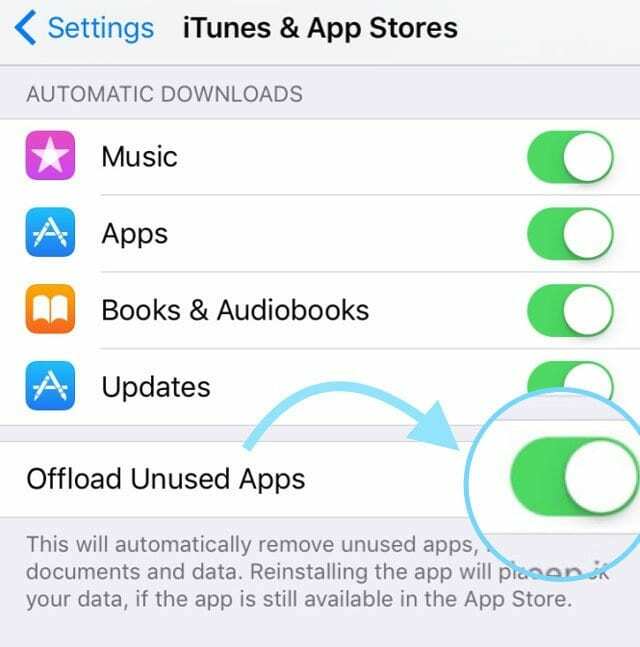
Para habilitar este recurso de descarregamento, vá para Configurações> Geral> iPhone (ou outro iDevice) Armazenamento> e toque em Habilitar ao lado de Descarregar aplicativos não usados. Ou vá para Configurações> iTunes e App Stores e alterne entre Ativado ou Desativado a partir daí. Uma vez que Offload Unused Apps é ativado, ele funciona em segundo plano e detecta todos os seus aplicativos não usados. Então, quando ele descobre que seu espaço está baixo, ele remove os aplicativos pouco usados do seu iDevice sem problemas. Achamos que esse recurso é totalmente incrível!
Ou descarregue aplicativos manualmente para liberar espaço
Também existe uma maneira de escolher quais aplicativos seu iDevice descarrega. Lembre-se de que o Offload App permite excluir um aplicativo, MAS manter todos os documentos e dados do aplicativo. E é fácil fazer isso sozinho, sem a ajuda de um autobot. E quando você decidir que quer aquele aplicativo de volta, tudo que você precisa fazer é tocar no ícone do aplicativo excluído (mostra um ícone de nuvem ao lado de seu nome), e seu iPhone o restaura com todos os seus dados intactos! Portanto, para aplicativos em que você precisa manter dados, como jogos, essa opção é muito bem-vinda! Use-o até mesmo com ferramentas pesadas, como iMovie e GarageBand, que tendem a ocupar muito espaço apenas para os dados do aplicativo. Ele está disponível para quase todos os aplicativos - mas não para Fotos ou Safari.
Para descarregar manualmente aplicativos em iOS e iPadOS
- Abra Ajustes> Geral> Armazenamento do iPhone e role para baixo até a lista de aplicativos.
- Toque em um aplicativo e selecione Descarregar aplicativo
- Depois de descarregado, o aplicativo permanece no lugar, mas tem um ícone de nuvem ao lado de seu nome
- Reinstale tocando no ícone do aplicativo ou acessando Ajustes> Geral> Armazenamento do iPhone> Aplicativo> Reinstalar Aplicativo
Mensagens no iCloud
Com Mensagens habilitadas no iCloud, você pode armazenar e sincronizar todas as suas conversas de mensagens via iCloud. As mensagens no iCloud estão disponíveis para quem usa iOS 11+, iPadOS e macOS High Sierra e superior.
Se seus dispositivos não tiverem essas versões, seu iPhone, iPad ou Mac continuará a receber e armazenar mensagens internamente. E todas as suas mensagens (SMS e iMessage) continuam a fazer backup e restaurar com seus backup (s) do iCloud.
Mas com Mensagens no iCloud, quando você apaga em um dispositivo, você apaga em todos os dispositivos!

Exclua no iPhone, exclua no iPad, Mac, seja o que for
É um daqueles recursos que muitas pessoas desejam e solicitaram ao longo dos anos!
Quando disponível para o seu dispositivo, o Mensagens no iCloud sincroniza todas as suas mensagens em todos os seus dispositivos e Macs apenas fazendo login no iCloud nesses outros dispositivos (e computadores)! Portanto, se você excluir uma mensagem em um dispositivo, como o seu iPhone, ela será excluída de todos os seus iDevices e também do seu Mac.
Sim, excluir uma mensagem em um dispositivo irá excluí-la em todos eles!
Isso significa que não precisamos mais apagar mensagens manualmente por dispositivo OU receber notificações para a mesma Mensagem, apenas em dispositivos diferentes.
Portanto, não há mais aplicativos ou utilitários de terceiros para salvar e recuperar nossas mensagens. O iCloud faz tudo isso por nós, incluindo a sincronização completa do arquivo de bate-papo.
Não há necessidade de armazenar mensagens antigas localmente, o que abre muito espaço no seu iPhone.
E transferir suas mensagens para um novo iPhone ou iDevice não é mais doloroso e árduo - o iCloud mantém todas as suas conversas de mensagens antigas para recuperação completa quando necessário ou desejado.
E para aqueles preocupados com privacidade e segurança, o Mensagens na Nuvem permanece criptografado de ponta a ponta, então ninguém além de você e seus destinatários lêem essas Mensagens.
Encontre mensagens na nuvem em Configurações> Apple ID> iCloud> Mensagens 
Quando você armazena suas mensagens no iCloud, seu dispositivo só precisa armazenar em cache as conversas mais recentes. E isso libera espaço de armazenamento do seu telefone! Como um bônus, os backups do seu iPhone agora também são menores, então leva menos tempo para fazer o backup do seu iDevice.
Revendo as coisas grandes
Essas recomendações são realmente os pontos ideais para reduzir a massa de armazenamento do seu iPhone. Se suas recomendações pessoais incluem Revise grandes conversas ou grandes anexos, clique aqui primeiro. Basta tocar na seta de revisão para ver uma lista de seus maiores anexos ou conversas.

A partir daí, você escolhe o que fica e o que vai. É tão fácil! Freqüentemente, as coisas que surgem são anexos ou conversas que simplesmente esquecemos e ainda estão lá. Para excluí-los, basta deslizar sobre o item e selecionar excluir. É isso!
Se você estiver removendo uma conversa, mas deseja arquivá-la, certifique-se de ativar Mensagens no iCloud antes de excluí-la. E para os anexos grandes, salve-os também no iCloud ou Dropbox, Google Drive, etc. antes de excluir. Dessa forma, todas as suas conversas e anexos são salvos em algum lugar, caso você precise deles. Caso contrário, basta deslizar, selecionar excluir e pronto.
Outras Recomendações
Biblioteca de fotos do iCloud e otimizar fotos
Ok, todos nós sabemos que todas essas fotos e vídeos ocupam muito espaço do nosso iDevice. Mas você sabia que, por padrão, todas as suas fotos são armazenadas em sua versão original de alta resolução? Conseqüentemente, eles ocupam muito (quero dizer, MUITO) espaço no seu iPhone, iPad e iPod Touch. Mas há duas configurações de fotos que ajudam você a controlar as coisas.

Primeiro, com Biblioteca de fotos do iCloud habilitado, você libera espaço no seu dispositivo e toda a sua coleção está acessível, a partir de qualquer dispositivo ou computador. Quando você faz alterações em suas fotos em um dispositivo, todos os outros dispositivos são atualizados automaticamente.

A biblioteca de fotos do iCloud não é apenas para iDevices, ela também funciona com seu Mac, PC com Windows e Apple TV. Então, compartilhar fotos é fácil.
Em seguida, há uma ótima configuração chamada Otimize o armazenamento do iPhone (ou outro iDevice) em Fotos. Com o Optimize Storage ON, fotos e vídeos menores e que economizam espaço são armazenados em seu dispositivo, enquanto todas as suas versões originais e de resolução total são armazenadas em sua conta do iCloud. Contanto que você tenha espaço no iCloud, você pode armazenar quantas fotos e vídeos quiser.

E o Optimize Photos funciona quando você precisa e não quando não precisa. Contanto que você tenha armazenamento iDevice suficiente, fotos e vídeos recentes permanecem em seu dispositivo em resolução máxima. E se uma imagem for otimizada, baixar as fotos e vídeos originais é simples por Wi-Fi ou celular sempre que você precisar.
Configure a biblioteca de fotos do iCloud e otimize fotos
- LIGUE o iCloud se ainda não estiver ativado
- Escolher Configurações> Fotos> e ative a biblioteca de fotos do iCloud
- Tocar Otimize o armazenamento do iPhone para habilitá-lo (a marca de seleção aparece à direita)
Álbum excluído recentemente
Outra das recomendações de armazenamento do iOS é remover permanentemente todas as fotos ou vídeos que estão em seu Álbum Excluído Recentemente nas Fotos. Um dos recursos padrão do Fotos, Excluídos recentemente, armazena todas as fotos e vídeos que você excluiu manualmente no aplicativo Fotos. Sem nenhuma interação adicional de sua parte, as imagens e vídeos são removidos deste álbum após 30-40 dias em uma espécie de sala de espera.
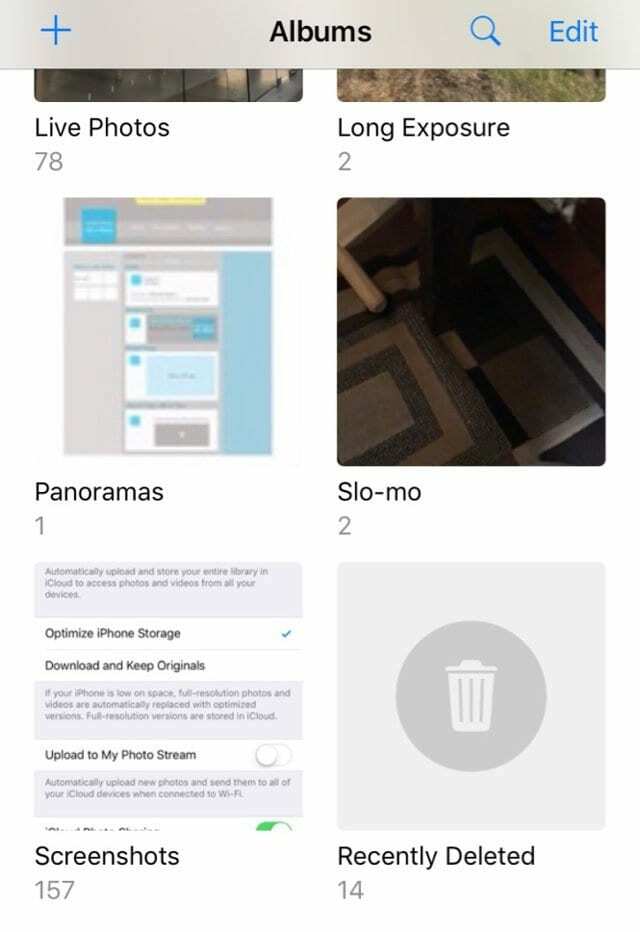
Para liberar espaço rapidamente, iOS ou iPadOS recomenda excluir todas as imagens neste álbum em vez de esperar 30 dias após a decisão de exclusão. Você pode fazer isso de uma só vez ou imagem por imagem.
Abra seu aplicativo Fotos e toque em Álbuns na parte inferior da tela. Selecione Recentemente Excluído da lista de álbuns. Fotos imprime todas as miniaturas de fotos com o número de dias restantes até a exclusão.
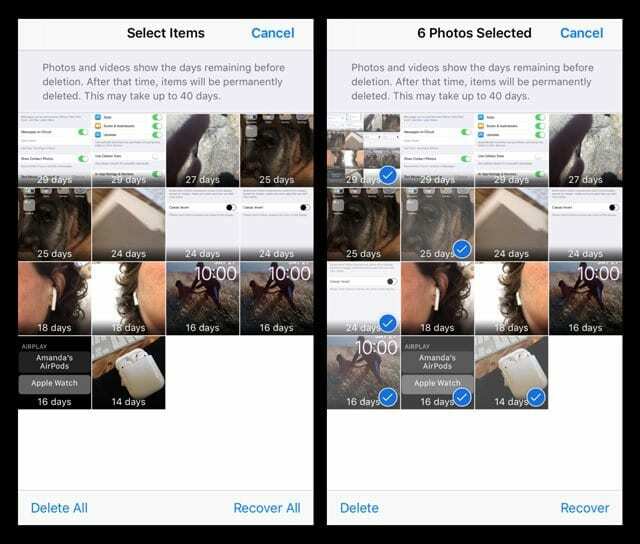
Para removê-los todos, toque em Selecionar e Apagar tudo. Se você não vir Excluir tudo, significa que selecionou uma imagem em algum lugar. Clique em Cancelar e tente novamente. Se você quiser apenas se livrar de algumas fotos, toque manualmente em cada imagem e toque em
Se você quiser apenas se livrar de algumas fotos, toque manualmente em cada imagem e toque em Excluir no canto inferior esquerdo.
Embrulhar
As recomendações de armazenamento do iPhone podem economizar muito espaço, armazenando o conteúdo na sua conta do iCloud. Portanto, quando o espaço de armazenamento é necessário, o iOS armazena suas fotos, filmes, mensagens de texto, anexos de e-mail e outros arquivos na nuvem automaticamente. Essas recomendações exigem muito do trabalho de encontrar espaço e saber onde cortar a gordura do seu iDevice!

No entanto, se você achar que, apesar das recomendações, ainda precisa de espaço, dê uma olhada em nosso artigo nas etapas para limpar manualmente seus porcos espaciais!

Durante a maior parte de sua vida profissional, Amanda Elizabeth (Liz para abreviar) treinou todo tipo de gente sobre como usar a mídia como uma ferramenta para contar suas próprias histórias únicas. Ela sabe uma ou duas coisas sobre como ensinar outras pessoas e criar guias práticos!
Seus clientes incluem Edutopia, Scribe Video Center, Third Path Institute, Bracket, The Philadelphia Museum of Art, e a Big Picture Alliance.
Elizabeth recebeu seu diploma de Mestre em Belas Artes em criação de mídia pela Temple University, onde também lecionou para alunos de graduação como professora adjunta no departamento de Cinema e Artes da Mídia.